Wenn sich Benutzer der Prüfzentrum bei Clinical Vault anmelden, wird die Registerkarte „Site Connect > Prüfzentrum “ angezeigt. Diese Registerkarte enthält im linken Navigationsbereich die folgenden Abschnitte und Informationen.
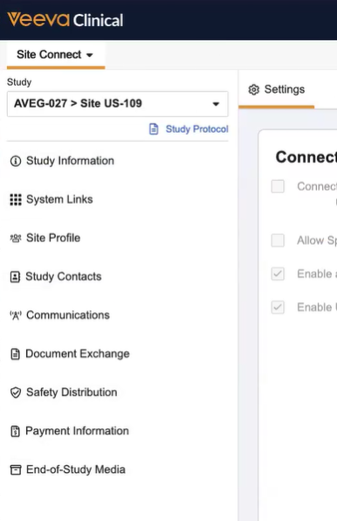
Studie
Mithilfe der Studie können Sie die gewünschte Studie auswählen. In der Studie werden nur Studien angezeigt, die der Sponsor/CRO zu Site Connect hinzugefügt hat.
Studie
Der Abschnitt „Studie “ enthält grundlegende Studieninformationen wie Studienname, Phase, Details zur Maskierung und Produktdetails. Dieser Abschnitt ist nicht anpassbar.
Systemverbindungen
Der Abschnitt „Systemlinks“ bietet schnellen Zugriff auf Studienanwendungen mit einer zentralen Liste wichtiger Links von Ihrem Sponsor oder CRO.
Prüfzentrum -Profil
Im Bereich „Prüfzentrum -Profil“ können Sie die Konten Ihrer Prüfzentrum -Mitarbeiter und die Prüfzentrum -Adressen verwalten.
Studie
Der Abschnitt „Studie “ enthält Namen, Funktionen und Kontaktinformationen für Sponsoren und CRO-Studienpersonal.
Kommunikation
Im Bereich „Kommunikation“ können Sponsoren Studienankündigungen, wie z. B. Neuigkeiten und Fristen für Studien, in Site Connect veröffentlichen. Diese Beiträge sind für die Nutzer der Prüfzentrum sichtbar und werden außerdem per E-Mail an die Prüfzentren versendet.
Dokumentenaustausch
Im Bereich „Dokumentenaustausch“ werden die Dokumente angezeigt, die mit der ausgewählten Studie verknüpft sind. In diesem Bereich können Sie die Dokumente einsehen und bearbeiten.
Sicherheitsverteilung
Im Bereich „Sicherheitsverteilung“ werden Sicherheitsdokumente zur ausgewählten Studie angezeigt. Hier können Sie Sicherheitsdokumente abrufen, einsehen und als gelesen markieren.
Zahlungsinformationen
Der Abschnitt „Zahlungsinformationen“ ermöglicht es Ihnen, den Zahlungseingang und die Abstimmung zu beschleunigen, da Sie die Erstattungsdaten so einsehen können, wie sie vom Sponsor oder CRO erfasst werden.
Medien zum Studie
Der Bereich „Medien zum Studienende“ enthält alle ausgefüllten CRF-Dokumente, die von einem Sponsor gesendet wurden. Ähnlich wie im Bereich „Dokumentenaustausch“ können Sie diese Dokumente einsehen und bearbeiten, z. B. in Ihrem verbundenen SiteVault ablegen.
Prüfzentrum -Einstellungen
Im Abschnitt „Prüfzentrum “ können Sie spezifische Optionen für Ihre Site Connect Umgebung auswählen.
Aufmerksamkeit erforderlich
Wenn ein orangefarbener Punkt auf der Glocke (oben rechts) oder auf einem Menüpunkt erscheint, ist dies ein Hinweis darauf, dass ein Menüpunkt Aufmerksamkeit erfordert.